OneNote Class Notebook est une version avancée de l’application gratuite Microsoft OneNote conçue pour être utilisée dans un environnement scolaire. Cette version de OneNote permet aux élèves de collaborer simultanément sur des projets et de soumettre en privé des travaux à l’enseignant pour qu’il les note. Les enseignants peuvent créer des carnets numériques uniques pour chaque classe tout en gardant un contrôle total sur les élèves et les enseignants qui y ont accès.
ONENOTE NE SE SYNCHRONISE PAS ? COMMENT LA REMETTRE EN LIGNE
En quoi le Class Notebook de OneNote est-il différent de OneNote ?
Bien que les fonctionnalités de base de prise de notes et d’enregistrement dans le nuage soient identiques entre OneNote Class Notebook et l’application OneNote classique, il existe plusieurs différences importantes.
La possibilité pour plusieurs utilisateurs de soumettre du contenu à un bloc-notes qui n'est visible que par l'administrateur.
Des outils administratifs pour ajouter et supprimer des enseignants et des élèves.
Une bibliothèque de contenu pour les ressources et les médias à laquelle tous les utilisateurs peuvent accéder dans l'application.
L'utilisation de OneNote est entièrement gratuite. OneNote Class Notebook nécessite un abonnement à Microsoft 365 pour l'éducation.Où puis-je télécharger OneNote Class Notebook ?
L’application OneNote Class Notebook n’est pas disponible en téléchargement individuel en ligne et ne peut pas être téléchargée depuis la boutique d’applications Microsoft Store de Windows 10.
Vous devrez plutôt y accéder à partir de l’application Microsoft 365 sur le même appareil que celui sur lequel vous utilisez votre compte d’abonnement Microsoft 365 pour l’éducation.
OneNote Class Notebook n’est pas disponible pour tous les modèles d’abonnement Microsoft 365. Votre abonnement Microsoft 365 pour l’éducation doit inclure OneDrive for Business parmi ses fonctionnalités.
Une fois que vous ouvrez l’application Microsoft 365, l’application OneNote Class Notebook se trouve dans le lanceur d’applications, dans le coin supérieur gauche. Les utilisateurs de OneNote 2013 ou 2016 devront télécharger le module complémentaire Class Notebook pour bénéficier de cette fonctionnalité supplémentaire.
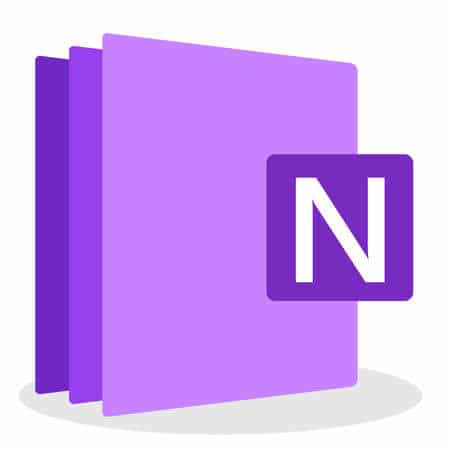
Il n’y a pas d’application OneNote pour les élèves à installer. Les élèves peuvent accéder au contenu de classe OneNote en se connectant à la dernière version de l’app OneNote avec les informations de leur compte Microsoft 365 associé.
Le cahier de notes de classe OneNote est également accessible depuis le site Web du cahier de notes de classe OneNote en se connectant avec les informations de leur compte Microsoft 365.
Comment créer un Class Notebook de OneNote ?
Ouvrez votre navigateur Web préféré sur votre ordinateur et allez sur onenote.comclassnotebook.
Sélectionnez Créer un cahier de notes de classe.
Création d'un Class Notebook OneNote en ligne.
Saisissez un nom pour votre cahier de notes, puis sélectionnez Suivant.
Création d'un cahier de notes OneNote en ligne.
Ce nom peut techniquement être n'importe quoi, mais il est préférable d'être descriptif afin que les élèves et les autres enseignants puissent l'identifier.
Une brève introduction à chaque section de la classe OneNote vous est maintenant présentée. Lisez-la rapidement, puis sélectionnez Suivant pour continuer.
Création d'un cahier de classe OneNote en ligne.
Saisissez les noms ou les adresses électroniques d'autres enseignants pour les inviter à collaborer et à gérer le cahier de classe. Sélectionnez Suivant.
Création d'un Class Notebook OneNote en ligne.
Vous n'avez pas besoin d'inviter d'autres enseignants si vous avez l'intention de gérer vous-même le bloc-notes. Vous pouvez également ajouter du personnel supplémentaire ultérieurement.
Ajoutez vos élèves en saisissant leur nom ou leur adresse électronique. Lorsque vous avez terminé, sélectionnez Suivant.
Création d'un bloc-notes de classe OneNote en ligne.
Vous pouvez maintenant ajouter du contenu auquel vos élèves OneNote auront accès. Sélectionnez le X pour supprimer une section ou sélectionnez le + pour en ajouter une. Sélectionnez Suivant lorsque vous êtes prêt à continuer.
Création d'un Class Notebook OneNote en ligne.
Vous pouvez ajouter autant ou aussi peu de sections que vous le souhaitez.
Une image d'aperçu de ce à quoi ressemblera le cahier de notes de votre professeur s'affiche maintenant. Si tout semble correct, sélectionnez Créer.
Création en ligne d'un carnet de notes de classe OneNote.
La création du cahier peut prendre plusieurs minutes.
Votre bloc-notes OneNote pour la classe devrait maintenant être disponible pour être consulté et géré en ligne et dans l'application OneNote.
Création d'un cahier de classe OneNote en ligne.Ajouter des enseignants et des élèves à un cahier de classe OneNote
Le moyen le plus simple d’ajouter un nouvel élève ou un nouvel enseignant OneNote à votre cahier de notes est d’aller sur honenote.com/classnotebook, de vous connecter avec vos informations d’identification Microsoft 365, puis de sélectionner Ajouter ou supprimer des élèves ou Ajouter ou supprimer des enseignants.
Assurez-vous d’être connecté avec votre compte Microsoft correct, car certaines fonctionnalités ne seront pas possibles autrement.
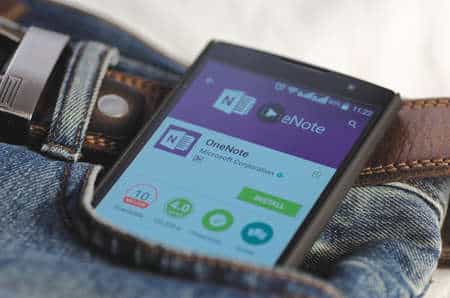
Ai-je besoin de OneNote Class Notebook ?
Comme pour toutes les décisions concernant la technologie, vous devrez comparer les avantages et les inconvénients de votre situation particulière. Par exemple, OneNote Class Notebook peut être d’une aide précieuse pour les enseignants ayant un grand nombre d’élèves, mais si votre classe est plus petite, cela facilitera-t-il vraiment la collecte des devoirs et la collaboration ?
Voici quelques points auxquels vous devriez réfléchir avant d’investir dans OneNote Class Notebook :
OneNote Class Notebook augmenterait-il ou diminuerait-il l'engagement dans ma classe ?
L'utilisation de OneNote Class Notebook améliorera-t-elle ma propre productivité ?
Mes élèves sont-ils tous capables d'utiliser OneNote Class Notebook ?
Mes élèves ont-ils tous accès à un ordinateur à l'école et à la maison ?
La salle de classe dispose-t-elle d'un accès Internet pour la synchronisation des données ?Il existe de nombreuses histoires de réussite concernant OneNote Class Notebook, mais ce n’est peut-être pas le meilleur choix, ni même possible, pour chaque environnement d’apprentissage.

Hello, Super ces techniques.